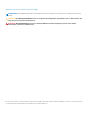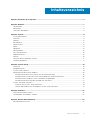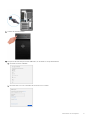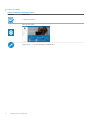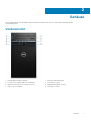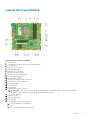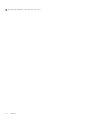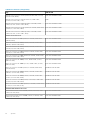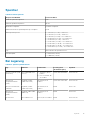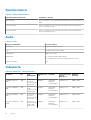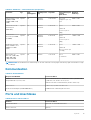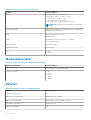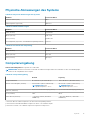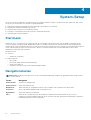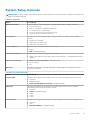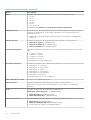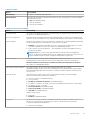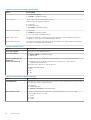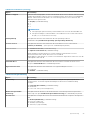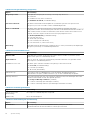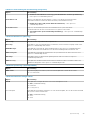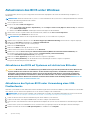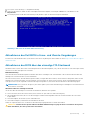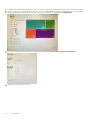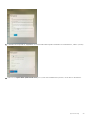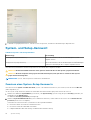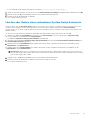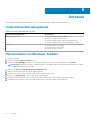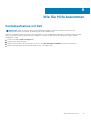Dell Precision 3630 Tower Bedienungsanleitung
- Typ
- Bedienungsanleitung

Precision 3630 Tower
Handbuch zu Setup und technischen Daten
1
Vorschriftenmodell: D24M
Vorschriftentyp: D24M003
August 2020
Rev. A02

Hinweise, Vorsichtshinweise und Warnungen
ANMERKUNG: Eine ANMERKUNG macht auf wichtige Informationen aufmerksam, mit denen Sie Ihr Produkt besser einsetzen
können.
VORSICHT: Ein VORSICHTSHINWEIS warnt vor möglichen Beschädigungen der Hardware oder vor Datenverlust und
zeigt, wie diese vermieden werden können.
WARNUNG: Mit WARNUNG wird auf eine potenziell gefährliche Situation hingewiesen, die zu Sachschäden,
Verletzungen oder zum Tod führen kann.
© 2018 Dell Inc. oder ihre Tochtergesellschaften. Alle Rechte vorbehalten. Dell, EMC und andere Marken sind Marken von Dell Inc. oder entsprechenden
Tochtergesellschaften. Andere Marken können Marken ihrer jeweiligen Inhaber sein.

Kapitel 1: Einrichten des Computers................................................................................................. 4
Kapitel 2: Gehäuse.......................................................................................................................... 7
Vorderansicht......................................................................................................................................................................... 7
Rückansicht............................................................................................................................................................................8
Layout der Hauptplatine....................................................................................................................................................... 9
Kapitel 3: System...........................................................................................................................11
Systeminformationen............................................................................................................................................................11
Prozessor............................................................................................................................................................................... 11
Speicher.................................................................................................................................................................................13
Bei Lagerung......................................................................................................................................................................... 13
Speichermatrix......................................................................................................................................................................14
Audio...................................................................................................................................................................................... 14
Videokarte............................................................................................................................................................................. 14
Kommunikation.....................................................................................................................................................................15
Ports und Anschlüsse.......................................................................................................................................................... 15
Medienkartenleser................................................................................................................................................................16
Netzteil.................................................................................................................................................................................. 16
Physische Abmessungen des Systems..............................................................................................................................17
Computerumgebung............................................................................................................................................................ 17
Kapitel 4: System-Setup................................................................................................................ 18
Startmenü............................................................................................................................................................................. 18
Navigationstasten................................................................................................................................................................ 18
System-Setup-Optionen..................................................................................................................................................... 19
Aktualisieren des BIOS unter Windows............................................................................................................................ 26
Aktualisieren des BIOS auf Systemen mit aktiviertem BitLocker............................................................................26
Aktualisieren des System-BIOS unter Verwendung eines USB-Flashlaufwerks................................................... 26
Aktualisieren des Dell BIOS in Linux- und Ubuntu-Umgebungen............................................................................ 27
Aktualisieren des BIOS über das einmalige F12-Startmenü......................................................................................27
System- und Setup-Kennwort...........................................................................................................................................30
Zuweisen eines System-Setup-Kennworts................................................................................................................30
Löschen oder Ändern eines vorhandenen System-Setup-Kennworts.................................................................... 31
Kapitel 5: Software....................................................................................................................... 32
Unterstützte Betriebssysteme...........................................................................................................................................32
Herunterladen von Windows-Treibern..............................................................................................................................32
Kapitel 6: Wie Sie Hilfe bekommen..................................................................................................33
Kontaktaufnahme mit Dell..................................................................................................................................................33
Inhaltsverzeichnis
Inhaltsverzeichnis 3

Einrichten des Computers
1. Schließen Sie die Tastatur und die Maus an.
2. Verbinden Sie den Computer über Kabel mit dem Netzwerk oder stellen Sie eine Verbindung mit einem Wireless-Netzwerk her.
ANMERKUNG: Die Wireless-Netzwerkkarte ist optional und muss separat erworben werden.
3. Schließen Sie den Bildschirm an.
ANMERKUNG:
Wenn Sie Ihren Computer mit einer separaten Grafikkarte bestellt haben, sind der HDMI-Anschluss und die
Bildschirmanschlüsse auf der Rückseite Ihres Computers abgedeckt. Schließen Sie den Bildschirm an die separate Grafikkarte an.
4. Schließen Sie das Stromkabel an.
1
4 Einrichten des Computers

5. Drücken des Betriebsschalters.
6. Befolgen Sie die Anweisungen auf dem Bildschirm, um das Windows-Setup abzuschließen:
a. Mit einem Netzwerk verbinden.
b. Bei Ihrem Microsoft-Konto anmelden oder ein neues Konto erstellen.
Einrichten des Computers
5

7. Suchen Sie Dell Apps.
Tabelle 1. Dell Apps ausfindig machen
Symbole Funktionen
Computer registrieren
Dell Hilfe und Support
SupportAssist — Computer überprüfen und aktualisieren
6 Einrichten des Computers

Gehäuse
Dieses Kapitel zeigt die unterschiedlichen Gehäuseansichten zusammen mit den Ports und Steckern und erklärt die FN-
Tastenkombinationen.
Vorderansicht
1. Betriebsschalter/Diagnoseanzeige 2. Festplatten-Aktivitätsanzeige
3. 3,5-mm-Stereo-Headset/Mikrofon-Kombination 4. USB 2.0-Ports (Typ A)
5. Optisches Laufwerk/CAC-Lesegerät (optional) 6. Medienkartenlesegerät (optional)
7. USB 3.1 Typ-C-Anschluss 8. USB 3.0-Port (Typ A)
2
Gehäuse 7

Rückansicht
1. Serielle Schnittstelle 2. PS2-Port (Tastatur)
3. PS2-Port (Maus) 4. Service-Tag-Etikett
5. DisplayPort x 2 6. Platzhalter für optionale VGA-, DP-, HDMI-, Typ-C-
Tochterplatinen
7. Zwei USB 2.0-Ports (Typ A, mit SmartPower) 8. RJ45-Netzwerkanschluss (Geschwindigkeit bis zu 1.000 Mbit/s)
9. 4 x USB 3.1 Gen1-Ports 10. Audioausgang
11. Netzteil-Scharnier-Freigabevorrichtung 12. Erweiterungskartensteckplätze
13. Sicherheitsschraube der Seitenabdeckung 14. Vorrichtung für Kensington-Sicherheitsschloss/Vorhängeschloss
15. Freigaberiegel der Abdeckung 16. Netzanschluss-Port
17. Taste für integrierten Selbsttest (Built-In Self-Test, BIST) für
Netzteile
18. LED für integrierten Selbsttest (Built in Self Test, BIST) für
Netzteile
19. Netzteil-Scharnier-Freigabevorrichtung
8 Gehäuse

Layout der Hauptplatine
Komponenten der Tower-Systemplatine
1. Strom (CPU)
2. VR-Kühlkörper (nur bei Lösungen mit 95-W-Kühlkörpern)
3. Prozessorsockel
4. Anschluss für CPU-Lüfter
5. Speichermodulanschluss
6. Anschluss für Systemlüfter
7. Anschluss für Eingriffschalter
8. Anschluss für Netzschaltermodul
9. ATX Netzteil-Netzanschluss
10. SD-Kartenleser-Anschluss
11. USB-Typ-C-Anschluss auf der Vorderseite
12. USB-Anschluss auf der Vorderseite
13. Knopfzellenbatterie
14. SATA-Anschlüsse
15. M.2-Anschluss
16. Lüfteranschluss auf der Vorderseite
ANMERKUNG:
Computer, die vor dem 19. Juli erworben wurden, verfügten über keinen vorderen Lüfter und die alte
Hauptplatine verfügte möglicherweise nicht über diesen Anschluss verfügen.
17. CAC_PIV/BT-Anschluss
18. Passwort-Jumper
19. Lautsprecheranschluss
20. Audioanschluss
21. PCIe-Steckplätze (von oben nach unten):
a. PCIe x16-Steckplätze voller Bauhöhe
b. PCI x1
c. Zwei PCIe x4-Steckplätze voller Bauhöhe
Gehäuse
9

22. Optionaler Kartenanschluss (VGA, HDMI DP, USB-Typ C)
10 Gehäuse

System
ANMERKUNG: Die angebotenen Konfigurationen können je nach Region variieren. Die folgenden Angaben enthalten nur die
technischen Daten, die laut Gesetz im Lieferumfang Ihres Computers enthalten sein müssen. Wechseln Sie für weitere Informationen
über die Konfiguration Ihres Computers zu Hilfe und Support auf Ihrem Windows-Betriebssystem und wählen Sie die Option zum
Anzeigen der Informationen über Ihren Computer aus.
Systeminformationen
Tabelle 2. Systeminformationen
Komponente/Merkmal Technische Daten
Chipsatz Intel C246-Chipsatz
DRAM-Busbreite 64 Bit
Flash-EPROM SP1 128 MBit/s
PCIe-Bus 8 GHz
Externe Busfrequenz DMI 3.0 – 8 GT/s
Prozessor
ANMERKUNG:
Die Prozessoranzahl stellt kein Maß für Leistung dar. Die Verfügbarkeit von Prozessoren kann je nach Region bzw.
Land variieren und unterliegt Änderungen.
Tabelle 3. Prozessor
Typ UMA-Grafik
Intel Xeon E-Prozessoren:
Intel Xeon E-Prozessor E-2224 (4 Kerne, 4 Threads, 8 MB Cache,
3,3 GHz, 4,5 GHz Turbo, 71 W)
Keine
Intel Xeon E-Prozessor E-2224G (4 Kerne, 4 Threads, 8 MB
Cache, 3,4 GHz, 4,7 GHz Turbo, 80 W)
Intel UHD-Grafikkarte P630
Intel Xeon E-Prozessor E-2236 (6 Kerne, 12 Threads, 12 MB
Cache, 3,4 GHz, 4,8 GHz Turbo, 71 W)
Keine
Intel Xeon E-Prozessor E-2246G (6 Kerne, 12 Threads, 12 MB
Cache, 3,5 GHz, 4,8 GHz Turbo, 80 W)
Intel UHD-Grafikkarte P630
Intel Xeon E-Prozessor E-2274G (4 Kerne, 8 Threads, 8 MB
Cache, 3,5 GHz, 4,9 GHz Turbo, 80 W)
Intel UHD-Grafikkarte P630
Intel Xeon E-Prozessor E-2286G (6 Kerne, 12 Threads, 12 MB
Cache, 3,8 GHz, 4,9 GHz Turbo, 95 W)
Intel UHD-Grafikkarte P630
Intel Xeon E-Prozessor E-2124 (4 Kerne, 8 MB Cache, 3,4 GHz,
4,5 GHz Turbo, 71 W)
Keine
3
System 11

Tabelle 3. Prozessor (fortgesetzt)
Typ UMA-Grafik
Intel Xeon E-Prozessor E-2124G (4 Kerne, 8 MB Cache, 3,4 GHz,
4,5 GHz Turbo, 80 W)
Intel UHD-Grafikkarte P630
Intel Xeon E-Prozessor E-2136 (6 Kerne HT, 12 MB Cache,
3,3 GHz, 4,5 GHz Turbo, 71 W)
Keine
Intel Xeon E-Prozessor E-2146G (6 Kerne, 12 Threads, 12 MB
Cache, 3,5 GHz, 4,5 GHz Turbo, 80 W)
Intel UHD-Grafikkarte P630
Intel Xeon E-Prozessor E-2174G (4 Kerne, 8 Threads, 8 MB Cache,
3,8 GHz, 4,7 GHz Turbo, 80 W)
Intel UHD-Grafikkarte P630
Intel Xeon E-Prozessor E-2186G (6 Kerne, 12 Threads, 12 MB
Cache, 3,8 GHz, 4,7 GHz Turbo, 95 W)
Intel UHD-Grafikkarte P630
Intel Core-Prozessoren:
Intel Core-Prozessor i3-9100 (4 Kerne, 4 Threads, 6 MB Cache,
4,0 GHz, 65 W)
Intel UHD-Grafikkarte 630
Intel Core-Prozessor i5-9500 (6 Kerne, 6 Threads, 9 MB Cache,
3,0 GHz, 4,0 GHz Turbo, 65 W)
Intel UHD-Grafikkarte 630
Intel Core-Prozessor i5-9600 (6 Kerne, 6 Threads, 9 MB Cache,
3,6 GHz, 4,6 GHz Turbo, 65 W)
Intel UHD-Grafikkarte 630
Intel Core-Prozessor i7-9700 (8 Kerne, 8 Threads, 12 MB Cache,
3,6 GHz, 4,7 GHz Turbo, 65 W)
Intel UHD-Grafikkarte 630
Intel Core-Prozessor i7-9700K (8 Kerne, 8 Threads, 12 MB Cache,
3,6 GHz, 4,9 GHz Turbo, 95 W)
Intel UHD-Grafikkarte 630
Intel Core-Prozessor i9-9900 (8 Cores, 16 MB Cache, 3,1 GHz,
5,0 GHz Turbo)
Intel UHD-Grafikkarte 630
Intel Core-Prozessor i9-9900K (8 Cores, 16 MB Cache, 3,6 GHz,
5,0 GHz Turbo)
Intel UHD-Grafikkarte 630
Intel Core-Prozessor i3-8100 (4 Kerne, 4 Threads, 6 MB Cache,
3,6 GHz, 65 W)
Grafikkarte Intel HD 630
Intel Core-Prozessor i5-8500 (6 Kerne, 6 Threads, 9 MB Cache,
3,0 GHz, 4,1 GHz Turbo, 65 W)
Grafikkarte Intel HD 630
Intel Core-Prozessor i5-8600 (6 Kerne, 6 Threads, 9 MB Cache,
3,1 GHz, 4,3 GHz Turbo, 65 W)
Grafikkarte Intel HD 630
Intel Core-Prozessor i7-8700 (6 Kerne, 12 Threads, 12 MB Cache,
3,2 GHz, 4,6 GHz Turbo, 65 W)
Grafikkarte Intel HD 630
Intel Core-Prozessor i7-8700K (6 Kerne, 12 Threads, 12 MB Cache,
3,7 GHz, 4,7 GHz Turbo, 91 W)
Grafikkarte Intel HD 630
Intel Pentium Gold-Prozessoren:
Intel Pentium Gold-Prozessor G5420 (2 Kerne, 4 Threads, 4 MB
Cache, 3,6 GHz, 65 W)
Intel UHD-Grafikkarte 610
Intel Pentium Gold-Prozessor G5400 (2 Kerne, 4 Threads, 4 MB
Cache, 3,6 GHz, 65 W)
Intel UHD-Grafikkarte 610
12 System

Speicher
Tabelle 4. Arbeitsspeicher
Komponente/Merkmal Technische Daten
Minimale Speicherkonfiguration 4 GB
Maximale Speicherkonfiguration 128 GB
Anzahl der Steckplätze 4 UDIMM-Steckplätze
Maximal unterstützte Speicherkapazität pro Steckplatz 32 GB
Arbeitsspeicheroptionen ● 4 GB DDR4 (1 x 4 GB) – Nicht-ECC
● 8 GB DDR4 (2 x 4 GB) – Nicht-ECC
● 8 GB DDR4 (1 x 8 GB) – ECC/Nicht-ECC
● 16 GB DDR4 (2 x 8 GB) – ECC/Nicht-ECC
● 16 GB DDR4 (4 x 4 GB) – Nicht-ECC
● 32 GB DDR4 (4 x 8 GB) – ECC/Nicht-ECC
● 32 GB DDR4 (2 x 16 GB) – ECC/Nicht-ECC
● 64 GB DDR4 (4 x 16 GB) – ECC/Nicht-ECC
● 128 GB DDR4 (4 x 32 GB) – ECC/Nicht-ECC
Typ DDR4 SDRAM oder Speicher mit ECC
Geschwindigkeit ● 2.666 MHz (6 Kerne)
● 2.400 MHz (4 Kerne)
Bei Lagerung
Tabelle 5. Speicherspezifikationen
Typ Bauweise Schnittstelle Security option
(Sicherheitsoption)
Kapazität
Ein SSD-Laufwerk (Solid
State Drive)
M.2-2280/2260/2242-
PCIe x4
● SATA AHCI, bis zu
6 Gbit/s
● PCIe 3 x4 NVMe, bis
zu 32 Gbit/s
Ja, mit SED-Laufwerken Bis zu zwei TB
Ein 2,5-Zoll-
Festplattenlaufwerk
(HDD)
Ungefähr (2,760 x
3,959 x 0,374 Zoll)
SATA AHCI, bis zu
6 Gbit/s
Ja, mit SED-/FIPS-HDD Bis zu zwei TB
Ein 2,5-Zoll-Solid-State-
Laufwerk
Ungefähr (2,760 x
3,959 x 0,374 Zoll)
SATA AHCI, bis zu
6 Gbit/s
KEINE Bis zu 1 TB
Ein 3,5-Zoll-
Festplattenlaufwerk
(HDD)
Ungefähr (4,00 x 1,00 x
0,984 Zoll)
SATA AHCI, bis zu
6 Gbit/s
KEINE Bis zu 8 TB
Zoom2-Karte
M.2-2280-PCIe x4
PCIe x4, bis zu 32 Gbit/s
KEINE Bis zu zwei TB
System 13

Speichermatrix
Tabelle 6. Speicherkombinationen
Primärlaufwerk/Startlaufwerk Sekundäres Laufwerk
M.2-Laufwerk Bis zu 3 x 3,5-Zoll-/4 x 2,5-Zoll-SATA-SSD/HDD/M.2-PCIe-SSD-Interposer-
Karte
2,5-Zoll-Laufwerk Bis zu 2 x 3,5-Zoll-/3 x 2,5-Zoll-SATA-SSD/HDD/1 x M.2-Laufwerk/M.2-
PCIe-SSD-Interposer-Karte
3,5-Zoll-Laufwerk Bis zu 2 x 3,5-Zoll-/3 x 2,5-Zoll-SATA-SSD/HDD/1 x M.2-Laufwerk/M.2-
PCIe-SSD-Interposer-Karte
Audio
Tabelle 7. Audio
Komponente/Merkmal Technische Daten
Controller Integrierter Realtek ALC3234
Typ Zweikanal-High-Definition-Audio
Lautsprecher Einprozessorsystem
Schnittstelle ● Universelle Audio-Buchse (hinten)
● Kombianschluss für Stereo-Headset/Mikrofon (vorne)
Interner Verstärker 2 W
Videokarte
Tabelle 8. Videokarte – Technische Daten
Controller Typ CPU-
Abhängigkeit
Grafikspeicher
typ
Kapazität Unterstützung für
externe
Bildschirme
Maximale
Auflösung
Grafikkarte Intel HD
630
UMA
Intel Core i3-,
i5- oder i7-
Prozessoren der
8XXX-Serie
Integriert Gemeinsam
genutzter
Systemspeicher
DisplayPort x 2 4096 × 2304
Intel UHD-Grafikkarte
610
UMA
Intel Pentium
Gold-
Prozessoren der
G54XX-Serie
Integriert Gemeinsam
genutzter
Systemspeicher
DisplayPort x 2 4096 × 2304
Intel UHD-Grafikkarte
630
UMA
Intel Core i3-,
i5- oder i7-
Prozessoren der
9XXX-Serie
Integriert Gemeinsam
genutzter
Systemspeicher
DisplayPort x 2 4096 × 2304
Intel UHD-Grafikkarte
P630
UMA
Intel Xeon-E-
Prozessoren der
21XXG- und
22XXG-Serie
Integriert Gemeinsam
genutzter
Systemspeicher
DisplayPort x 2 4096 × 2304
14 System

Tabelle 8. Videokarte – Technische Daten (fortgesetzt)
Controller Typ CPU-
Abhängigkeit
Grafikspeicher
typ
Kapazität Unterstützung für
externe
Bildschirme
Maximale
Auflösung
nVIDIA Quadro P-Serie
(P5000, P4000
P2000, P1000, P620,
P400)
Separat NA GDDR5/
GDDR5X
2 GB–16 GB Bis zu vier
DisplayPort (DP 1.4)
DVI-I
4096 × 2304
nVIDIA GeForce der
Serie 10 (GTX
1080/1060)
Separat NA GDDR5/
GDDR5X
6 GB/8 GB DVI-D
HDMI 2.0
3 x DP1.3 (DP 1.4-
fähig)
4096 × 2304
Nvidia Quadro
RTX Serie (RTX4000,
RTX5000)
Separat NA GDDR5/
GDDR5X
6 GB/8 GB DVI-D
HDMI 2.0
3 x DP1.3 (DP 1.4-
fähig)
7.680 x 4.320
Nvidia GeForce Serie
20 (RTX2060 SI, RTX
2080B/RTX 2080
Super)
Separat NA GDDR5/
GDDR5X
6 GB/8 GB DVI-D
HDMI 2.0
Bis zu 3 x DP1.3 (DP
1.4-fähig)
7.680 x 4.320
AMD Radeon Pro
WX Serie (2100, 3200,
3100, 4100, 5100,
7100) und RX580
Separat NA GDDR5 2 GB–8 GB DP 1.3
2–4 Mini-DP
4096 × 2304
ANMERKUNG: Bei Grafikkarten mit Nennleistung von 75 Watt und mehr ist ein 6-poliger und/oder 8-poliger Netzanschluss-Dongle
erforderlich.
Kommunikation
Tabelle 9. Kommunikation
Komponente/Merkmal Technische Daten
Kabellos
Frequenzbereich: 2,4 GHz, 5 GHz
Intel Dual Band Wireless-AC 9260 Wireless-Karte (Thunder Peak
2), 802.11AC, 2x2, WLAN + BT 5 LE, M.2
Qualcomm QCA9377 Dual Band-Karte (WLAN + Bluetooth)
Add-In-Karten 1-Gbit/s-NIC, 2,5-Gbit/s/5-Gbit-s-NIC
RJ45-Netzwerkadapter (10/100/1000 Mbit/s)
Intel® Ethernet-Verbindung der I219-Serie
Ports und Anschlüsse
Tabelle 10. Ports und Anschlüsse
Funktion Technische Daten
Speicherkartenleser Optionaler SD 4.0-Medienkartenleser
Smart Card-Leser Optional
System 15

Tabelle 10. Ports und Anschlüsse (fortgesetzt)
Funktion Technische Daten
USB ● Zwei USB 2.0-Ports (Typ A) (vorne)
● Ein USB 3.1 Gen 2-Port (Typ C) (vorne)
● Ein USB 3.1-Port (Typ A) (vorne)
● Vier USB 3.1 Gen 1-Ports (hinten)
● Zwei USB 2.0-Ports (hinten, mit SmartPower)
ANMERKUNG: Smart Power On-Funktion ist in China nicht
verfügbar.
Security (Sicherheit) Nobel Wedge-Vorrichtung für Sicherheitsschloss/Vorrichtung für
Kensington-Sicherheitsschloss
Audio Universelle Audio-Buchse (vorne)
Ausgang (hinten)
Grafik ● DisplayPort/HDMI/VGA/USB-Typ C (optional)
● Zwei DisplayPorts 1.2
Netzwerkadapter ein RJ-45-Anschluss
Serielle Schnittstelle Ein serieller Port
PS/2 ● Maus
● Tastatur
Medienkartenleser
Tabelle 11. Technische Daten des Medienkartenlesegeräts
Komponente/Merkmal Technische Daten
Typ Push-Pull-Typ mit USB 3.0-Schnittstelle
Unterstützte Karten ● SD
● SDHC
● SDXC
● UHS-I
● UHS-II
Netzteil
Tabelle 12. Stromversorgung – Technische Daten
Funktion Technische Daten
Energieeffizientes Netzteil Intern
80 Plus Bronze-Zertifizierung 300 W EPA Bronze (ohne SD)
80 Plus Gold-Zertifizierung 300 W/460 W (mit SD) und 850 W (mit SD)
Recycelbare Verpackung Optional, nur USA
Mehrstückverpackung Nein
16 System

Physische Abmessungen des Systems
Tabelle 13. Physische Abmessungen des Systems
Funktion Technische Daten
Gehäusevolumen (Liter) 20,41
Gehäusegewicht (kg/Pfund) 10,6/23,37
Tabelle 14. Gehäuseabmessungen
Funktion Technische Daten
Höhe (cm/Zoll) 13,19/33,50
Breite (cm/Zoll) 6,95/ 17,66
Tiefe (cm/Zoll) 34,50/13,58
Versandgewicht (kg/Pfund – einschließlich Verpackungsmaterial) 14,97/33
Tabelle 15. Parameter der Verpackung
Funktion Technische Daten
Höhe (cm/Zoll) 47/18,5
Breite (cm/Zoll) 35,3/13,9
Tiefe (cm/Zoll) 49,2/19,37
Computerumgebung
Luftverschmutzungsklasse: G1 gemäß ISA-S71.04-1985
ANMERKUNG:
Weitere Informationen zu den Dell Umweltbestimmungen finden Sie im Abschnitt zu den Umweltbedingungen.
Prüfen Sie die Verfügbarkeit für Ihre Region.
Tabelle 16. Computerumgebung
Betrieb Lagerung
Temperaturbereich
0 °C bis 35 °C (32 °F bis 95 °F) -40 °C bis 65 °C (-40 °F bis 149 °F)
Relative Luftfeuchtigkeit (maximal)
10 % bis 80 % (nicht-kondensierend)
ANMERKUNG: Max.
Taupunkttemperatur = 26 °C
10 % bis 95 % (nicht-kondensierend)
ANMERKUNG: Max.
Taupunkttemperatur = 33 °C
Vibration (Maximum)
0,26 G Effektivbeschleunigung (GRMS) 1,37 G Effektivbeschleunigung (GRMS)
Stoß (maximal)
40 G
†
105 G
‡
Höhe über NN (maximal)
– 15,2 m bis 3.048 m (50 Fuß bis
10.000 Fuß)
– 15,2 m bis 10.668 m (–50 Fuß bis
35.000 Fuß)
* Gemessen über ein Vibrationsspektrum, das eine Benutzerumgebung simuliert.
† Gemessen bei in Betrieb befindlicher Festplatte mit einem 2-ms-Halbsinus-Impuls.
‡ Gemessen mit einem 2-ms-Halbsinus-Impuls mit Festplatte in Ruheposition.
System
17

System-Setup
Das System-Setup ermöglicht das Verwalten der Desktop-Hardware und das Festlegen von Optionen auf BIOS-Ebene. Mit dem System
Setup (System-Setup) können Sie folgende Vorgänge durchführen:
● Ändern der NVRAM-Einstellungen nach dem Hinzufügen oder Entfernen von Hardware
● Anzeigen der Hardwarekonfiguration des Systems
● Aktivieren oder Deaktivieren von integrierten Geräten
● Festlegen von Schwellenwerten für die Leistungs- und Energieverwaltung
● Verwaltung der Computersicherheit
Startmenü
Drücken Sie <F12>, wenn das Dell-Logo angezeigt wird, um ein einmaliges Startmenü mit einer Liste der gültigen Startgeräte für das
System zu initiieren. Das Menü enthält darüber hinaus Diagnose- und BIOS-Setup-Optionen. Welche Geräte im Startmenü angezeigt
werden, hängt von den startfähigen Geräten im System ab. Dieses Menü ist nützlich, wenn Sie versuchen, auf einem bestimmten Gerät zu
starten oder die Diagnose für das System aufzurufen. Über das Systemstartmenü können Sie keine Änderungen an der im BIOS
gespeicherten Startreihenfolge vornehmen.
Die Optionen sind:
● UEFI Boot:
○ Windows Boot Manager
● Andere Optionen:
○ BIOS-Setup
○ BIOS Flash Update (BIOS-Flash-Aktualisierung)
○ Diagnostics (Diagnose)
○ Change Boot Mode Settings (Startmoduseinstellungen ändern)
Navigationstasten
ANMERKUNG:
Bei den meisten Optionen im System-Setup werden Änderungen zunächst nur gespeichert und erst beim Neustart
des Systems wirksam.
Tasten Navigation
Pfeil nach oben Zurück zum vorherigen Feld
Pfeil nach unten Weiter zum nächsten Feld
Eingabetaste Wählt einen Wert im ausgewählten Feld aus (falls vorhanden) oder folgt dem Link in diesem Feld.
<Leertaste> Öffnet oder schließt gegebenenfalls eine Dropdown-Liste.
Registerkarte Weiter zum nächsten Fokusbereich.
<Esc> Wechselt zur vorherigen Seite, bis das Hauptfenster angezeigt wird. Durch Drücken der Esc-Taste im
Hauptfenster wird eine Meldung angezeigt, die Sie auffordert, alle nicht gespeicherten Änderungen zu speichern.
Anschließend wird das System neu gestartet.
4
18 System-Setup

System-Setup-Optionen
ANMERKUNG: Je nach Computer und installierten Geräten werden die Elemente in diesem Abschnitt möglicherweise gar nicht oder
anders als aufgeführt angezeigt.
Tabelle 17. Allgemein
Option Beschreibung
System Information In diesem Abschnitt werden die primären Hardwarefunktionen des Computers aufgelistet.
● System Information
● Memory Configuration (Speicherkonfiguration)
● PCI Information (PCI-Informationen)
● Processor Information (Prozessorinformationen)
● Device Information (Geräteinformationen)
Boot Sequence Ermöglicht das Ändern der Reihenfolge, in der der Computer das Betriebssystem zu finden
versucht.
● Windows Boot Manager
● Onboard NIC (Integrierte NIC)
● Onboard NIC (Integrierte NIC)
Boot List Options Hiermit können Sie die Optionen der Startliste ändern.
● Legacy
● UEFI (Standardeinstellung)
Advanced Boot Options Hiermit können Sie die Legacy-Option-ROMs aktivieren.
● Enable Legacy Option ROMs (Legacy-Option-ROMs aktivieren) – (Standardeinstellung: nicht
aktiviert)
UEFI Boot Path Security
● Always, Except Internal HDD (Standardeinstellung
● Always (Immer)
● Nie
Date/Time Ermöglicht das Einstellen von Datum und Uhrzeit. Die Änderungen an Systemdatum und -zeit
werden sofort wirksam.
Tabelle 18. Systemkonfiguration
Option Beschreibung
Integrated NIC Gibt Ihnen die Möglichkeit, den integrierten LAN-Controller zu konfigurieren Die Optionen sind:
● Deaktiviert
● Enabled (Aktiviert)
● Enabled w/PXE (Aktiviert mit PXE) (Standardeinstellung)
Serial Port Identifiziert und definiert die Einstellungen der seriellen Schnittstelle. Sie können folgende
Einstellungen für die serielle Schnittstelle festlegen:
● Deaktiviert
● COM1 (Standardeinstellung)
● COM2
● COM3
● COM4
SATA Operation Ermöglicht die Konfiguration des integrierten SATA-Festplatten-Controllers. Die Optionen sind:
● Deaktiviert
● AHCI
● RAID On (RAID Ein) (Standardeinstellung)
System-Setup 19

Tabelle 18. Systemkonfiguration (fortgesetzt)
Option Beschreibung
Drives Ermöglicht die Konfiguration der integrierten SATA-Laufwerke. Die Optionen sind:
● SATA-0
● SATA-1
● SATA-2
● SATA-3
● SATA-4
● M.2 PCIe SSD-0
Standardeinstellung: All drives are enabled (Alle Laufwerke sind aktiviert).
SMART Reporting Dieses Feld steuert, ob während des Systemstarts Fehler der eingebauten Festplatten gemeldet
werden. Diese Technologie ist Teil der SMART-Spezifikation (Self-Monitoring Analysis and
Reporting Technology).
● Enable SMART Reporting (SMART-Berichte aktivieren) – Diese Option ist standardmäßig
deaktiviert.
USB Configuration Ermöglicht das Aktivieren oder Deaktivieren der USB-Konfiguration. Die Optionen sind:
● Enable Boot Support (Standardeinstellung
● Enable Front USB Ports (Standardeinstellung
● Enable rear USB Ports (Standardeinstellung
Front USB Configuration Ermöglicht das Aktivieren oder Deaktivieren der vorderseitigen USB-Konfiguration. Die Optionen
sind:
● Vorderer Port 1 (links)
● Vorderer Port 2 (mittig)
● Vorderer Port 3 (rechts)*
● Vorderer Port 4 (Typ C)*
*Kennzeichnet einen USB 3.0-fähigen Port
Rear USB Configuration Ermöglicht das Aktivieren oder Deaktivieren der rückseitigen USB-Konfiguration. Die Optionen sind:
● Rückseitiger Port 1 (oben links)
● Rückseitiger Port 2 (oben rechts)
● Rückseitiger Port 3 (links)*
● Rückseitiger Port 4 (mittig links)*
● Rückseitiger Port 5 (mittig rechts)*
● Rückseitiger Port 6 (rechts)*
*Kennzeichnet einen USB 3.1 Gen 1-fähigen Port
Memory Map IO above 4 GB Diese Option ist standardmäßig aktiviert.
USB PowerShare Ermöglicht das Aktivieren oder Deaktivieren der USB-PowerShare-Funktion.
Enable USB PowerShare (USB PowerShare aktivieren) – Diese Option ist standardmäßig
deaktiviert.
Audio Ermöglicht das Aktivieren oder Deaktivieren der Audiofunktion.
Enable Audio (Audio aktivieren) – (Standardeinstellung)
● Enable Microphone (Standardeinstellung)
● Enable Internal Speaker (Standardeinstellung)
Miscellaneous devices Ermöglicht das Aktivieren oder Deaktivieren verschiedener integrierter Geräte.
● Enable PCI Slot (Standardeinstellung)
● Enable Secure Digital (SD) card (Standardeinstellung)
● Secure Digital (SD) Card Boot (Standardeinstellung))
20 System-Setup
Seite laden ...
Seite laden ...
Seite laden ...
Seite laden ...
Seite laden ...
Seite laden ...
Seite laden ...
Seite laden ...
Seite laden ...
Seite laden ...
Seite laden ...
Seite laden ...
Seite laden ...
-
 1
1
-
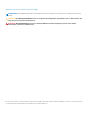 2
2
-
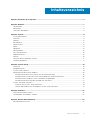 3
3
-
 4
4
-
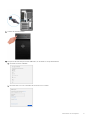 5
5
-
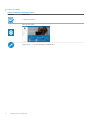 6
6
-
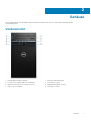 7
7
-
 8
8
-
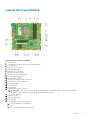 9
9
-
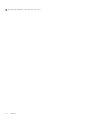 10
10
-
 11
11
-
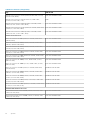 12
12
-
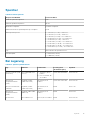 13
13
-
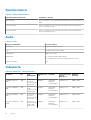 14
14
-
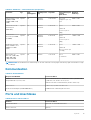 15
15
-
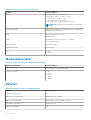 16
16
-
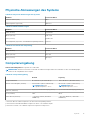 17
17
-
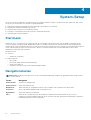 18
18
-
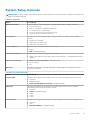 19
19
-
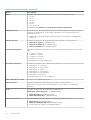 20
20
-
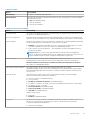 21
21
-
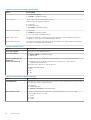 22
22
-
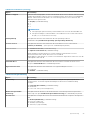 23
23
-
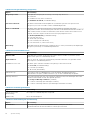 24
24
-
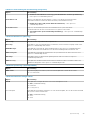 25
25
-
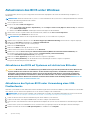 26
26
-
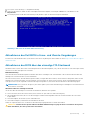 27
27
-
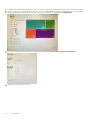 28
28
-
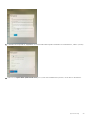 29
29
-
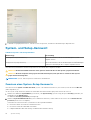 30
30
-
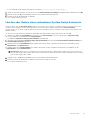 31
31
-
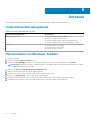 32
32
-
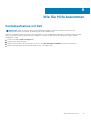 33
33
Dell Precision 3630 Tower Bedienungsanleitung
- Typ
- Bedienungsanleitung
Verwandte Papiere
-
Dell OptiPlex 7070 Bedienungsanleitung
-
Dell Precision 3930 Rack Bedienungsanleitung
-
Dell Precision 3430 Small Form Factor Bedienungsanleitung
-
Dell Precision 3430 Small Form Factor Bedienungsanleitung
-
Dell Precision 3431 Bedienungsanleitung
-
Dell Precision 7530 Spezifikation
-
Dell Precision 3640 Tower Bedienungsanleitung
-
Dell Precision 7730 Spezifikation
-
Dell Precision 5530 Spezifikation
-
Dell Precision 3530 Spezifikation